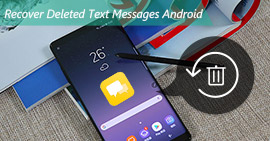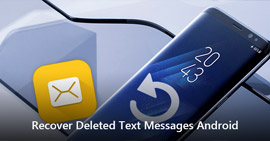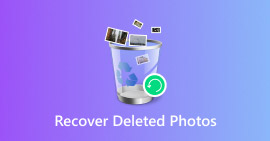Hur du återställer raderade filer på Android Intern lagring
"Från och med då får jag ett automatiskt snabbmeddelande från min Android-telefon, där jag säger att den interna lagringen är full av appar, musik, videor, foton och mer. Det är dags att rensa upp Android intern lagring. Men efter att jag har rensat data igår , Jag tyckte att jag tappade några viktiga filer. Finns det något sätt att få tillbaka de raderade textmeddelanden, foton eller något annat? Hur återställa raderade filer på Android intern lagring? Android-enheten är Samsung S7 Edge. "

Olika återställningsprogram på internet kan hjälpa dig att hämta raderade filer från Androide. Men de flesta av dem kan bara återställa data från SD-kort. Om du inte vet vilket verktyg du ska välja, rekommenderar vi verkligen den professionella Android Data Recovery för att hjälpa dig att hämta borttagna foton, videor, kontakter, textmeddelanden och mer från intern lagring och SD-kort effektivt och säkert.
Del 1. Bästa sättet att återställa raderade filer från Android intern lagring
Med den professionella Android Data Recovery kan du enkelt få tillbaka den förlorade Android-datan. Det viktigaste skälet för att använda detta verktyg är dess säkerhet. Du kan gratis ladda ner det utan virus och skadlig kod. Och din personliga information kan skyddas och återställas på ett säkert sätt.
FoneLab för Android - Bästa Android Data Recovery / Management Tool
- FoneLab för Android är det professionella Android-återställnings- och hanteringsprogrammet för att återställa raderade videor, bilder, samtalsloggar osv. Som inte har rotats.
- Återställ Android-foton, kontakter, meddelanden, samtalshistorik etc.
- Stöd Samsung, HTC, LG, Huawei, etc.
- Återställa raderade data från Android-enheter till PC.
steg 1 Starta Android Data Recovery
Anslut din Android-telefon till datorn via USB-kabel. Denna programvara kan automatiskt upptäcka din telefon automatiskt. Om det är första gången du ansluter din phont till datorn måste du göra det låsa upp telefonen för det första för att låta den här datorn lita på din enhet.

Om din Android inte kan upptäckas, bör du följa bilden enligt nedan öppna USB-felsökningsläge.

Om din Android-version är 4.2 eller senare (Android 14 ingår) ska du gå till Inställningar > Om på din Android-telefon, fliken "Byggnummer" i 7 gånger, tillbaka till Inställningar och välja Utvecklaralternativ och fliken USB Debugging. Du kommer att bli ombedd att bekräfta att du tillåter USB-felsökning, välj OK. Nu kan din Android upptäckas av denna Android Data Recovery.
steg 2 Skanna Android-data
Många typer av Android-filer stöds för att återställas. I gränssnittet väljer du den datatyp som du vill återställa. Om du till exempel vill återställa raderade foton Android kan du välja "Bildbibliotek"Och"Galleri"som bilden visar nedan och klicka sedan på" Nästa "för att börja scanna.

steg 3 Visa raderade data från intern lagring
Inom några sekunder skannar programvaran automatiskt din Android-telefon. Du kan få bildbiblioteket till vänster. Klicka på "Bildbibliotek", så kan du se alla foton i din interna Android-lagring inklusive de borttagna.

steg 4 Återställ raderade filer Android internminne
Välj de foton som du vill återställa, klicka på "Recover"och väntar i sekunder kan alla valda foton återställas till din dator.
Anmärkningar
Denna programvara stöder nästan alla Android-telefoner som LG, Samsung, HTC och mer. Det kan vara som LG-dataåterhämtningen att få tillbaka dina raderade LG-kontakter. Det kan också fungera bra för att få tillbaka Motorola-meddelanden som Motorola-återhämtning.
Du kan lära dig att återställa raderade filer på Android-internlagring från videon nedan:
| Supportenheter för att återställa data |
Återställbart innehåll |
LG
Samsung
HTC
Motorola
och mer |
Textinnehåll |
Kontakt
Notiser
Samtalsloggar
Meddelande bifogad |
| Mediefiler |
Bilder
Video
Audios |
| Dokument |
DOC
XLS
PPT
PDF-filer
html
ZIP
RAR |
Om det finns några andra filer på din Android-data som du vill återställa bör du följa vägen ovan för att hämta de förlorade filerna från din Android-telefon. Inte bara från lagring på Andorid, det kan också SD-kortets återställningsverktyg till återställa raderade filer från SD-kort.
Del 2. Vad är Android intern lagring
Den interna lagringen av Android-telefonen är hårdvarukomponenten som finns i din Android-telefon. Det används för att lagra data.
Så om du fortsätter att använda din Android-telefon efter att ha raderat data, kan dina raderade foton och annan data tas av de nya tillagda filerna. Under dessa omständigheter kan dina data inte återställas av någon återställningsprogramvara, så du måste komma ihåg att om du vill få tillbaka din förlorade data från Android-telefonens interna lagring, sluta använda din telefon till och med ta emot meddelanden och samtal. Det bästa sättet är att stänga av din telefon.
Vi talar främst om hur man återställer raderade Android-filer i intern lagring. Vi presenterar ett kraftfullt verktyg för återhämtning av data för Android som hjälper dig att få tillbaka den förlorade datan. Om du felaktigt tar bort några viktiga bilder, videor, samtalsloggar, textmeddelanden eller annat, kan du lita på det för att komma åt och hitta dem tillbaka.
Vad tycker du om detta inlägg?
Utmärkt
Betyg: 4.7 / 5 (baserat på 166-röster)